विंडोज 10 में सिस्टम विफलता पर स्वचालित पुनरारंभ अक्षम करें
विंडोज 10 में सिस्टम विफलता पर स्वचालित पुनरारंभ अक्षम करें: (Disable Automatic Restart on System Failure in Windows 10: )ब्लू स्क्रीन(Blue Screen) ऑफ डेथ(Death) ( बीएसओडी(BSOD) ) त्रुटि तब होती है जब सिस्टम आपके पीसी को अप्रत्याशित रूप से पुनरारंभ करने या क्रैश होने का कारण बनने में विफल रहता है। संक्षेप में, सिस्टम की विफलता होने के बाद, क्रैश से उबरने के लिए विंडोज 10 स्वचालित रूप से आपके पीसी को पुनरारंभ करता है। (Windows 10)अधिकांश समय एक साधारण पुनरारंभ आपके सिस्टम को पुनर्प्राप्त करने में सक्षम होता है लेकिन कुछ मामलों में, आपका पीसी पुनरारंभ लूप में आ सकता है। इसलिए आपको पुनरारंभ लूप से पुनर्प्राप्त करने के लिए विंडोज 10 में सिस्टम विफलता पर स्वचालित पुनरारंभ को अक्षम करने की आवश्यकता है।(Windows 10)
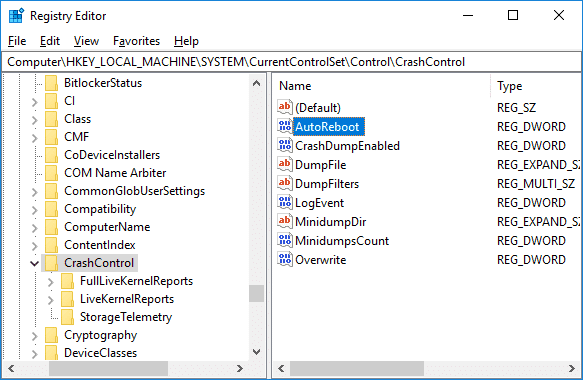
साथ ही, एक और समस्या यह है कि बीएसओडी(BSOD) त्रुटि केवल सेकंड के कुछ अंशों के लिए प्रदर्शित होती है, जिसमें त्रुटि कोड को नोट करना या त्रुटि की प्रकृति को समझना असंभव है। यदि अक्षम होने पर स्वचालित पुनरारंभ होता है तो यह आपको बीएसओडी(BSOD) स्क्रीन पर अधिक समय देगा। वैसे भी बिना समय बर्बाद किए आइए नीचे सूचीबद्ध ट्यूटोरियल की मदद से विंडोज 10(Windows 10) में सिस्टम विफलता(System Failure) पर स्वचालित पुनरारंभ को अक्षम करने का तरीका देखें।(Disable Automatic Restart)
विंडोज 10(Windows 10) में सिस्टम विफलता(System Failure) पर स्वचालित पुनरारंभ(Automatic Restart) अक्षम करें
कुछ गलत होने की स्थिति में एक पुनर्स्थापना बिंदु बनाना(create a restore point) सुनिश्चित करें ।
विधि 1: स्टार्टअप और पुनर्प्राप्ति सेटिंग्स का उपयोग करके सिस्टम विफलता पर स्वचालित पुनरारंभ अक्षम करें(Method 1: Disable Automatic Restart on System Failure using Startup and Recovery Settings)
1. विंडोज की + आर दबाएं और फिर sysdm.cpl टाइप करें और (sysdm.cpl)सिस्टम प्रॉपर्टीज(System Properties.) खोलने के लिए एंटर दबाएं ।

2. अब उन्नत(Advanced) टैब पर स्विच करें और फिर स्टार्टअप और रिकवरी(Startup and Recovery.) के तहत " सेटिंग्स " पर क्लिक करें।(Settings)

3. सिस्टम विफलता( System failure.) के तहत " स्वचालित रूप से पुनरारंभ(Automatically Restart) करें" को अनचेक करना सुनिश्चित करें ।

4. ओके पर क्लिक करें फिर अप्लाई पर क्लिक करें(Apply) और उसके बाद ओके पर क्लिक करें ।
5. परिवर्तनों को सहेजने के लिए अपने पीसी को रीबूट करें।
विधि 2: रजिस्ट्री संपादक का उपयोग करके विंडोज 10 में सिस्टम विफलता पर स्वचालित पुनरारंभ अक्षम करें(Method 2: Disable Automatic Restart on System Failure in Windows 10 using Registry Editor)
1. विंडोज की + आर दबाएं और फिर regedit टाइप करें और एंटर दबाएं।

2.निम्न रजिस्ट्री कुंजी पर नेविगेट करें:
HKEY_LOCAL_MACHINE\SYSTEM\CurrentControlSet\Control\CrashControl
3. CrashControl(CrashControl) का चयन करना सुनिश्चित करें , फिर दाएँ विंडो फलक में AutoReboot पर डबल-क्लिक करें।(AutoReboot.)

4.अब AutoReboot Value डेटा फ़ील्ड के अंतर्गत (under AutoReboot Value data field) 0 (शून्य) टाइप(type 0 (zero)) करें और OK पर क्लिक करें।

5. सब कुछ बंद करें और अपने पीसी को पुनरारंभ करें।
विधि 3: कमांड प्रॉम्प्ट का उपयोग करके सिस्टम विफलता पर स्वचालित पुनरारंभ अक्षम करें(Method 3: Disable Automatic Restart on System Failure using Command Prompt)
1. Windows Key + X दबाएं और फिर कमांड प्रॉम्प्ट (एडमिन) चुनें।(Command Prompt (Admin).)

2. सीएमडी में निम्न कमांड टाइप करें और एंटर दबाएं(Enter) :
Disable Automatic Restart on System Failure: wmic recoveros set AutoReboot = False
Enable Automatic Restart on System Failure: wmic Recoveros set AutoReboot = True
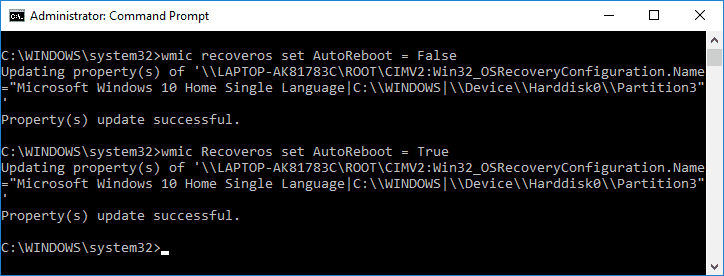
3. सब कुछ बंद करें और परिवर्तनों को सहेजने के लिए अपने पीसी को रीबूट करें।
विधि 4: उन्नत स्टार्टअप विकल्पों का उपयोग करके विंडोज 10 में सिस्टम विफलता पर स्वचालित पुनरारंभ अक्षम करें(Method 4: Disable Automatic Restart on System Failure in Windows 10 using Advanced Startup Options)
1. यहां सूचीबद्ध विधियों में से किसी एक का(any one of the listed methods here) उपयोग करके उन्नत स्टार्टअप विकल्प(Advanced Startup Options) पर बूट करें ।
2. अब एक विकल्प चुनें(Choose an option) स्क्रीन पर समस्या निवारण पर क्लिक करें।(Troubleshoot.)

3. समस्या निवारण स्क्रीन पर " उन्नत विकल्प(Advanced options) " पर क्लिक करें।

4.अब उन्नत(Advanced) विकल्प स्क्रीन पर " स्टार्टअप सेटिंग्स(Startup Settings) " आइकन पर क्लिक करें।

5. रिस्टार्ट बटन(Restart button) पर क्लिक करें और पीसी के रीस्टार्ट होने का इंतजार करें।

6. सिस्टम पुनरारंभ होने के बाद स्टार्टअप सेटिंग्स(Startup Settings) में बूट हो जाएगा , विफलता के बाद स्वचालित पुनरारंभ अक्षम करें का चयन करने के लिए बस F9 या 9 कुंजी दबाएं।( simply press F9 or 9 key to select Disable automatic restart after failure.)
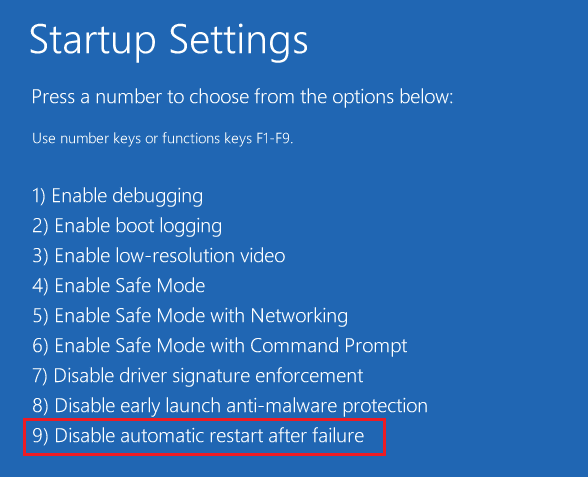
7. अब आपका पीसी उपरोक्त परिवर्तनों को सहेजते हुए पुनः आरंभ करेगा।
अनुशंसित:(Recommended:)
-
विंडोज 10 में स्क्रीन ब्राइटनेस को एडजस्ट करने के 5 तरीके विंडोज 10 में (5 Ways to Adjust Screen Brightness in Windows 10)
डिफॉल्ट ऑपरेटिंग सिस्टम को कैसे बदलें(How to Change Default Operating System in Windows 10) - विंडोज 10 में स्टार्टअप पर ऑपरेटिंग सिस्टम की सूची प्रदर्शित करने का समय बदलें(Change Time to Display List of Operating Systems at Startup in Windows 10)
- विंडोज 10 में उन्नत स्टार्टअप विकल्प कैसे एक्सेस करें(How to Access Advanced Startup Options in Windows 10)
बस इतना ही, आपने सफलतापूर्वक विंडोज 10 में सिस्टम विफलता पर स्वचालित पुनरारंभ को अक्षम करने का तरीका(How to Disable Automatic Restart on System Failure in Windows 10) सीखा, लेकिन यदि आपके पास अभी भी इस ट्यूटोरियल के बारे में कोई प्रश्न हैं, तो बेझिझक उनसे टिप्पणी अनुभाग में पूछें।
Related posts
विंडोज 11/10 में सिस्टम की विफलता पर स्वचालित पुनरारंभ अक्षम करें
विंडोज 10 में एक पूर्ण सिस्टम इमेज बैकअप बनाना [अंतिम गाइड]
विंडोज 10 में सिस्टम इमेज बैकअप कैसे बनाएं
विंडोज 10 में एन्क्रिप्टिंग फाइल सिस्टम (EFS) के साथ फाइल और फोल्डर को एन्क्रिप्ट करें
विंडोज 10 टास्कबार पर नहीं दिख रहे सिस्टम आइकन को ठीक करें
विंडोज 10 में इमोजी पैनल को इनेबल या डिसेबल कैसे करें
विंडोज 10 में सिस्टम ड्राइव पार्टिशन (C:) को कैसे एक्सटेंड करें?
विंडोज 10 पर फाइल सिस्टम त्रुटियों को कैसे ठीक करें
फिक्स कंप्यूटर विंडोज 10 में स्लीप मोड में नहीं जाएगा
विंडोज 10 में डिफ़ॉल्ट ऑपरेटिंग सिस्टम को कैसे बदलें
विंडोज 10 में सक्रिय निर्देशिका को कैसे सक्षम करें
विंडोज 10 में एफएन की लॉक का उपयोग कैसे करें
विंडोज 10 टाइमलाइन पर आसानी से क्रोम गतिविधि देखें
विंडोज 10 में स्टिकी कॉर्नर को डिसेबल कैसे करें
विंडोज 10 में वीडियो टीडीआर विफलता त्रुटि को ठीक करें
विंडोज 10 में अस्थायी फ़ाइलों को हटाने में असमर्थ को ठीक करें
विंडोज 10 में सिस्टम रिस्टोर प्वाइंट कैसे बनाएं
यूएसबी डिवाइस विंडोज 10 में काम नहीं कर रहा है [हल]
विंडोज 10 पर स्वचालित अपडेट रोकने के 5 तरीके
विंडोज 10 में एक प्रिंटर जोड़ें [गाइड]
